Jak vytvořit vlastní klávesové zkratky pro rozšíření v prohlížeči Google Chrome

Geekové mají rád klávesové zkratky - jsou často rychlejší než kliknutí na myš pomocí myši. Již dříve jsme se zabývali Chrome a další prohlížeče podporují mnoho klávesových zkratek a Chrome vám umožňuje přiřadit své vlastní klávesové zkratky k nainstalovaným rozšířením.
Předtím zaměstnanec společnosti Google nabídl rozšíření "Správce odkazů", který vám umožnil nastavit Vlastní klávesové zkratky pro akce prohlížeče, ale byly odstraněny z Internetového obchodu Chrome. Zdá se, že Google tuto funkci odstranil v Chromu 53.
SOUVISEJÍCÍ: 47 Klávesové zkratky, které fungují ve všech webových prohlížečích
Google Chrome vám však umožňuje přiřadit vlastní klávesové zkratky k nainstalovaným rozšířením . Můžete to provést na stránce rozšíření Chrome. Klikněte na tlačítko nabídky a vyberte možnost Další nástroje> Rozšíření a otevřete ji.
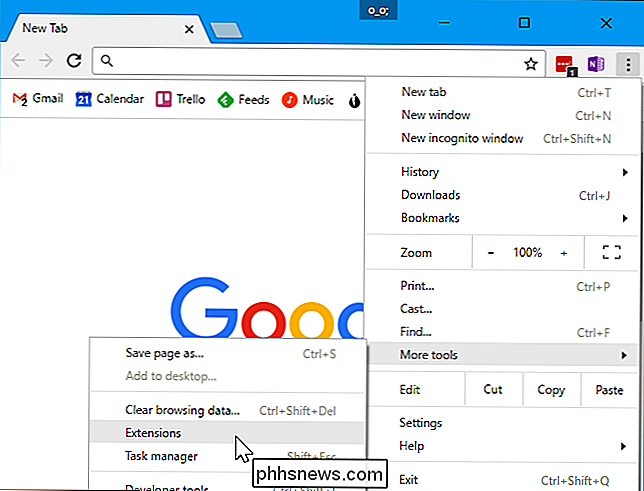
Přejděte dolů na stránku rozšíření a klikněte na odkaz "Klávesové zkratky" v pravém dolním rohu stránky.
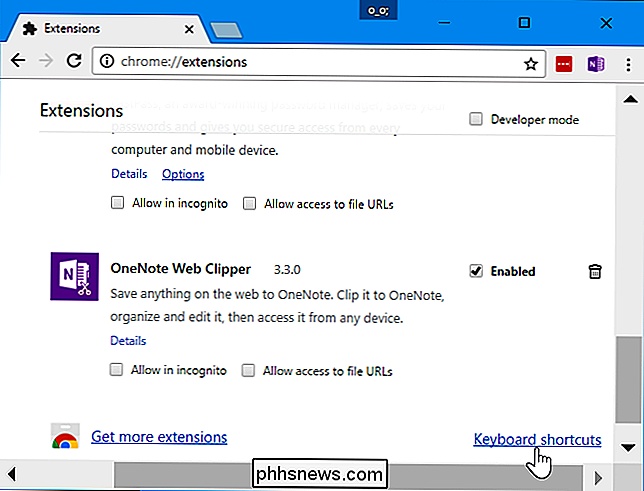
Klepněte do pole vedle položky rozšíření a stisknutím kombinace kláves vytvořte klávesovou zkratku. Klepnutím na tlačítko "x" v poli nechcete, aby byla k akci přiřazena klávesová zkratka.
Při přiřazení klávesové zkratky "Aktivovat rozšíření" můžete stisknout kombinaci kláves v prohlížeči Chrome a Chrome proveďte stejnou akci, ke které dochází po kliknutí na ikonu rozšíření na panelu nástrojů Chrome.
Některá rozšíření nabízejí další akce než "Aktivovat rozšíření". Aplikace Hudba Google Play například umožňuje nastavit mediální klávesy pro akce jako Další skladba, Přehrávání / Pozastavit, Předchozí stopa a Stop přehrávání. Můžete nastavit vlastní klávesové zkratky pro jednotlivé akce a můžete dokonce zvolit, zda klávesové zkratky fungují pouze "v prohlížeči Chrome" nebo jsou "globální" a fungují bez ohledu na to, které okno aplikace je zaměřeno na váš počítač.
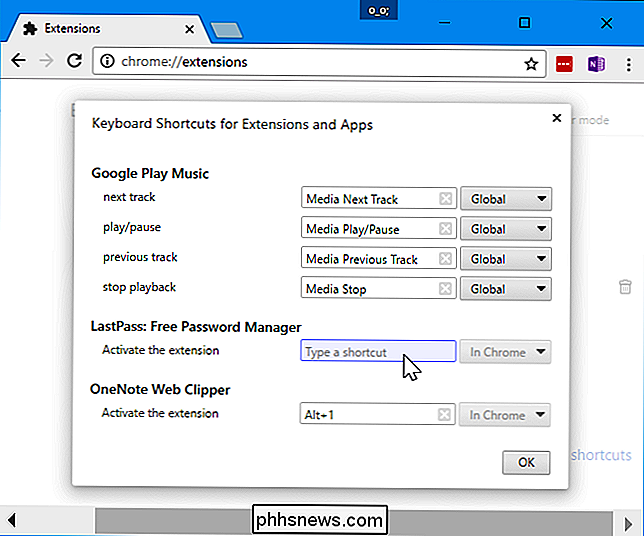
pomocí klávesové zkratky pro aktivaci rozšíření můžete dokonce skrýt ikonu rozšíření (klepnutím pravým tlačítkem myši a výběrem možnosti Skrýt v nabídce Chrome), čímž uvolníte nějakou místnost na panelu nástrojů Chrome.
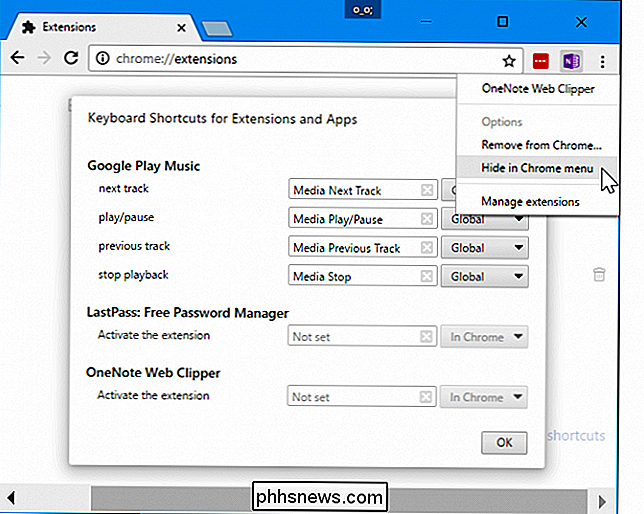
Image Credit: mikeropology / Flickr

Použití Chromecastu jako panelu rychlých informací
Pokud máte zařízení Google Chromecast, proč byste ráno neučinili ráno tím, že změníte televizor na řídící panel, který vám ukáže věci jako místní počasí a komunikace, zprávy a dokonce i váš seznam úkolů? Platforma Google Chromecast se stala na trhu s domácími kino bona fide , a to díky levnému vstupnímu bodu a snadné dostupnosti téměř z jakéhokoli smartphonu .

Co je to vestavěné příkazy v Bash Do
Vestavěné příkazy v Bashu mohou být mimořádně užitečné, ale co vlastně dělá "builtin"? Dnešní příspěvek SuperUser Q & A má odpověď na zvědavou čtenářskou otázku. Současná otázka a odpověď se k nám dostala s laskavým svolením SuperUser - podřízené rozdělení stackových výměn, komunitně řízeného seskupení webových stránek Otázky a odpovědi.



